При редактировании фотографий нам часто необходимо изменить цвет фона для удовлетворения различных потребностей. Возможно, вам понятно, как изменить цвет фона на черный или белый. Но встречались ли вы когда-нибудь с ситуацией, требующей прозрачного фона?
Иногда нам нужно извлечь только одного человека или объект из исходных фотографий и подготовить извлеченную часть для дальнейшей работы по дизайну фотографий. Прозрачный фон позволяет нам свободно добавлять, редактировать, обрезать и вращать слои.
Теперь это подводит нас к ключевому вопросу сделать белый фон прозрачным. В этом посте будут представлены четыре полезных инструмента, позволяющих сделать белый фон прозрачным. Четыре из них — это AVAide Background Eraser, Adobe Photoshop, PowerPoint и Paint. Давайте сразу перейдем к четырем инструментам ниже!
- Часть 1. Как сделать белый фон прозрачным с помощью Avaide Background Eraser
- Часть 2. Как сделать белый фон прозрачным в Photoshop
- Часть 3. Как сделать белый фон прозрачным в PowerPoint
- Часть 4. Как сделать белый фон прозрачным в Paint
- Часть 5. Часто задаваемые вопросы о том, как сделать белый фон прозрачным
Часть 1. Как сделать белый фон прозрачным с помощью AVAide Background Eraser
Удаление фона AVAide, бесплатный онлайн-инструмент для редактирования, который помогает редактировать фоновые изображения. Его можно использовать для редактирования, например изменения фона, удаления фона изображения и создания нового фона. Его выходные форматы включают JPG, JPEG, PNG и т. д. Самое главное, этот мощный инструмент позволяет сделать белый фон прозрачным всего одним щелчком мыши! Очень просто! Идите и проверьте это!
Шаг 1Выберите фотографию, белый фон которой вы хотите сделать прозрачным. Пожалуйста, нажмите Хранить в левом верхнем углу окна, чтобы поймать нужную часть. Если вы считаете, что край не идеален, вы можете использовать Стереть чтобы усовершенствовать его.
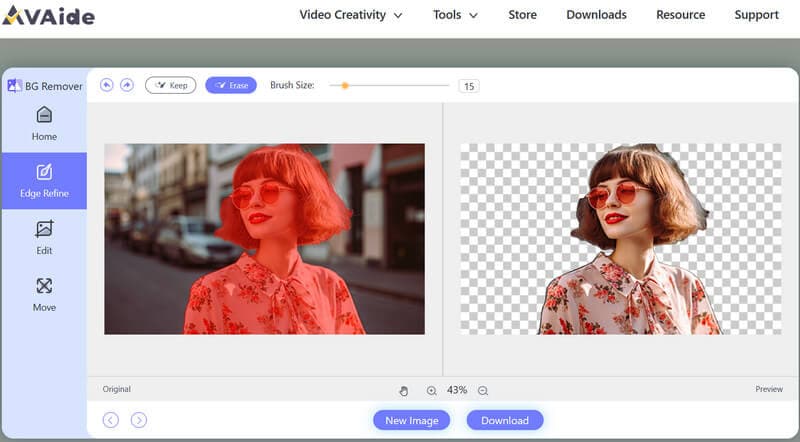
Шаг 2Нажмите Редактировать в левом меню и выберите прозрачный цвет фона. (Белая и серая клетчатая клетка представляет собой прозрачный цвет.)
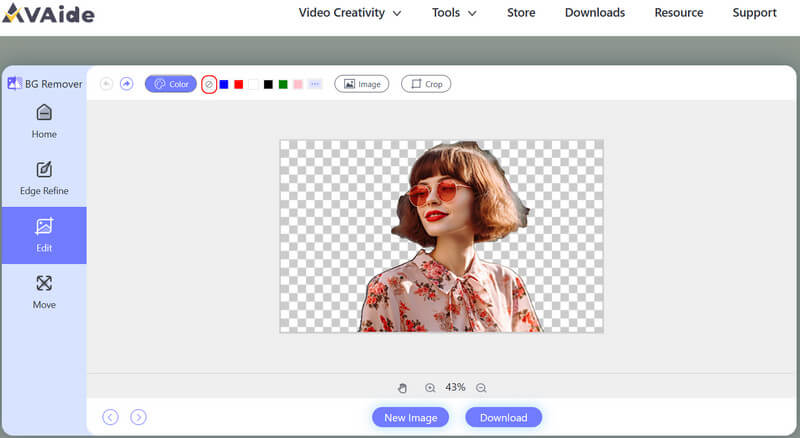
Шаг 3Скачать отредактированную фотографию в локальные файлы.
Этот инструмент позволяет сделать белый фон прозрачным, а также позволяет изменить фон на белый.
AVAide Background Eraser удивляет своим удобством в использовании. Даже если вы новичок в редактировании, вам не нужно изучать различные, но порой сложные функции, и одним щелчком мыши вы получите то, что хотите. Если вы ищете инструмент, специально предназначенный для редактирования фона, AVAide Background определенно станет лучшим решением.
Часть 2. Как сделать белый фон прозрачным в Photoshop
Adobe Photoshop — настоятельно рекомендуемая программа для редактирования фотографий. Этот профессиональный инструмент также является популярным вариантом для изменения фона. Следуйте инструкциям ниже, и вы сделаете белый фон прозрачным.
Шаг 1Откройте фотографию в Фотошопе, нажмите Выбиратьи следующий щелчок Цветовая гамма.
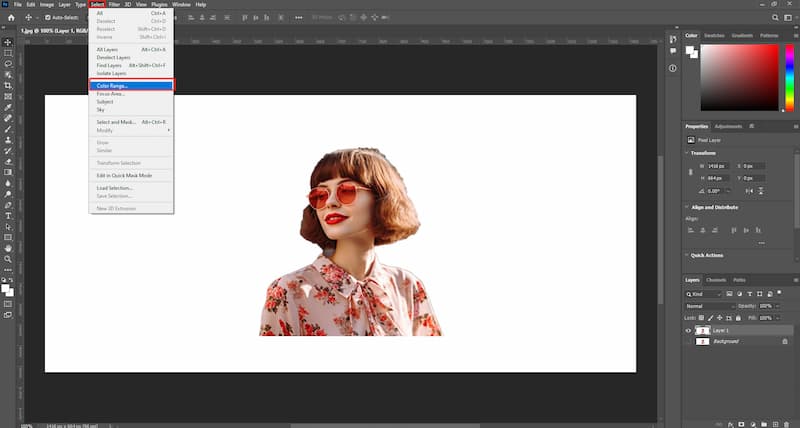
Шаг 2Нажмите Образцы цветов, выберите белый фон и отрегулируйте Нечеткость.
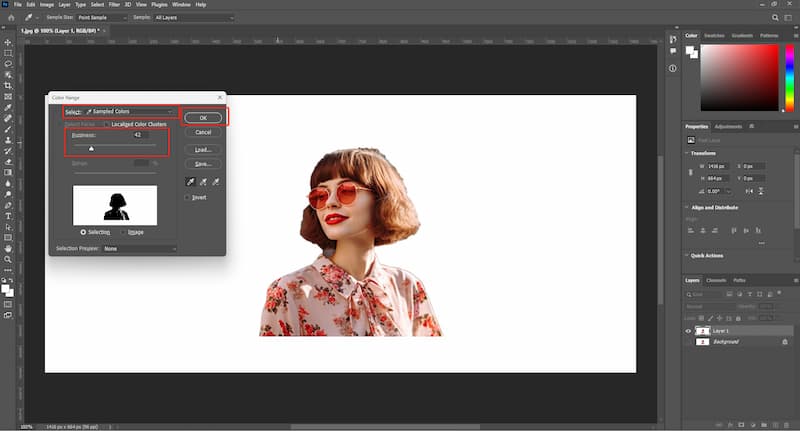
Шаг 3Удалите выделенную область и вы получите готовую фотографию с прозрачным фоном.
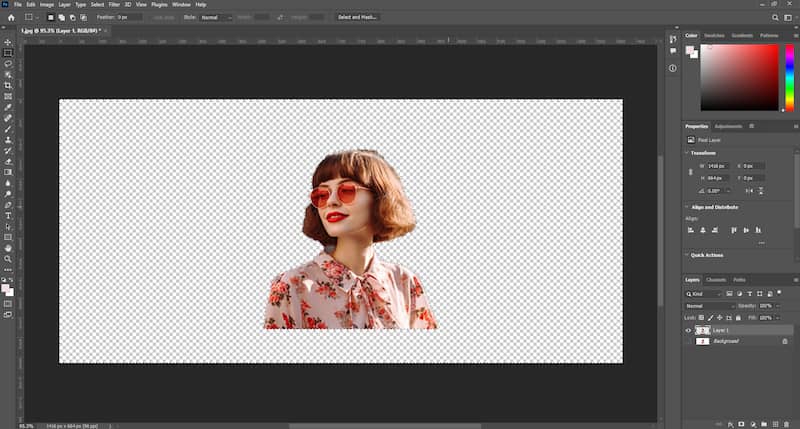
Adobe Photoshop завоевывает признание многих редакторов и дизайнеров благодаря своим разнообразным и мощным функциям. Он превосходит в деликатной обработке фотографий. Но новичкам требуется много времени и денег, чтобы купить, загрузить и научиться его использовать. Очевидно, что это не быстрое решение этой конкретной проблемы: сделать белый фон прозрачным.
Часть 3. Как сделать белый фон прозрачным в PowerPoint
Мы все знакомы с программой для презентаций Microsoft PowerPoint. Хотя PowerPoint не предназначен для редактирования фотографий, он может помочь вам выполнить базовое редактирование всего за один слайд. Это позволяет легко сделать фон изображения прозрачным. Эта часть покажет вам, как сделать белый фон прозрачным в PowerPoint.
Шаг 1Создайте слайд в PowerPoint и вставьте свою фотографию.
Шаг 2Нажмите на фотографию, перейдите к Удалить фон > Сохранить все изменения.
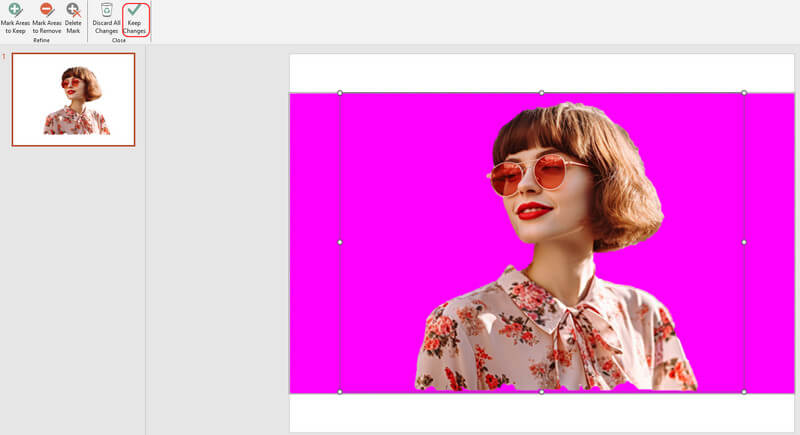
Шаг 3Перейти в меню «Формат изображения» > «Заливка и линия», а затем выберите Нет заливки.
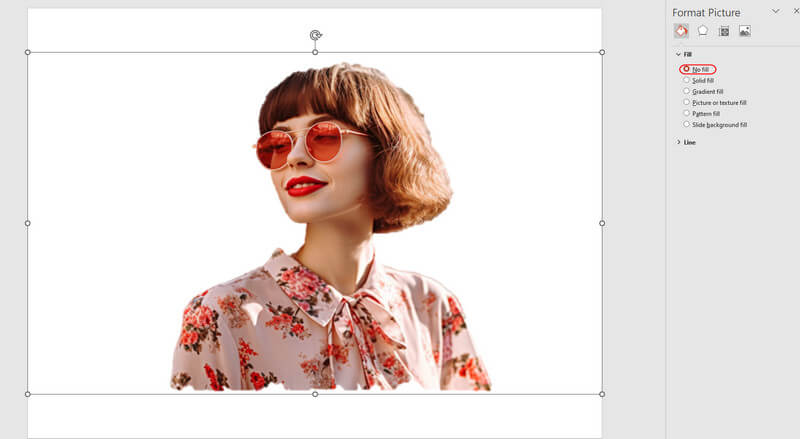
В повседневной учебе и работе всегда есть повод для презентаций, поэтому мы не новички в PowerPoint. Он хорошо работает для создания прозрачного белого фона, но не позволяет детально обрабатывать края. Если вы согласны с тем, что это немного грубовато, выберите PowerPoint.
Часть 4. Как сделать белый фон прозрачным в Paint
Paint 3D, аналог PowerPoint от Microsoft, представляет собой программное обеспечение, предназначенное для того, чтобы пользователи могли раскрыть творческий потенциал и воображение. Этот фоторедактор также может сделать белый фон прозрачным. С помощью Paint 3D можно довольно быстро и легко создать изображение на прозрачном фоне.
Шаг 1Нажмите Волшебный выбор, укажите область, которую хотите сохранить, и нажмите Следующий.
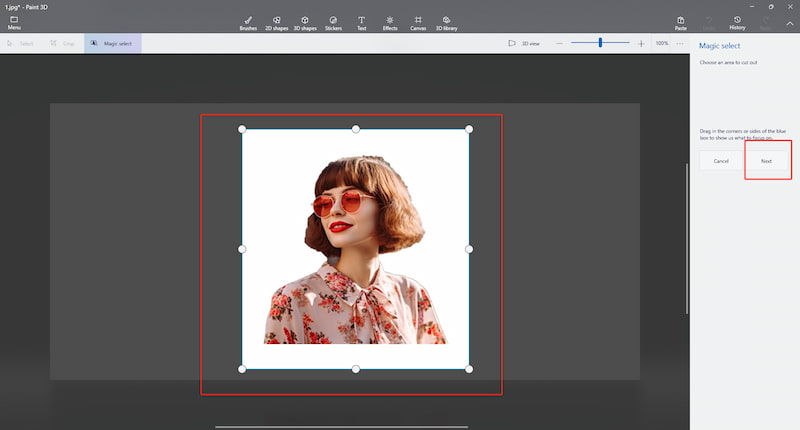
Шаг 2Использовать Автозаполнение фона или доработайте вырез самостоятельно и нажмите Сделанный когда все в порядке.
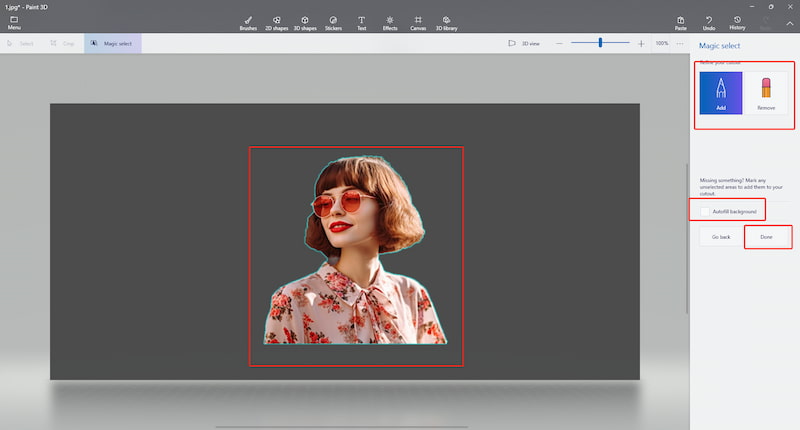
Шаг 3Копировать свой вырез и вернись к Меню.
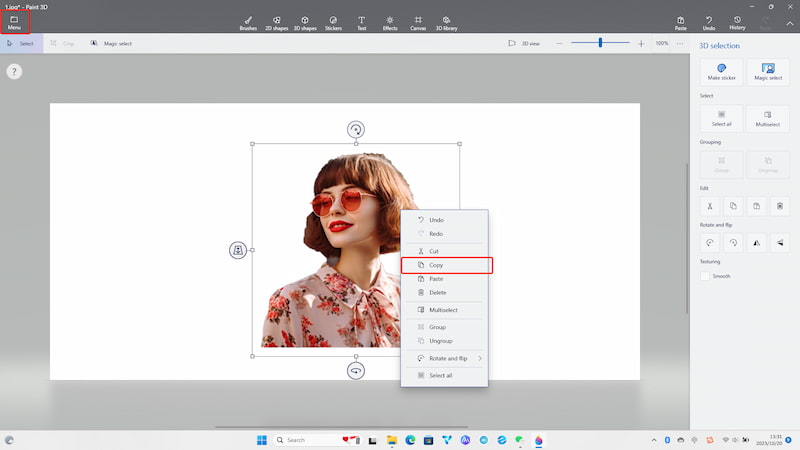
Шаг 4Создайте новый, вставьте свой вырез, выберите Прозрачность и наконец Сохранять твое фото.
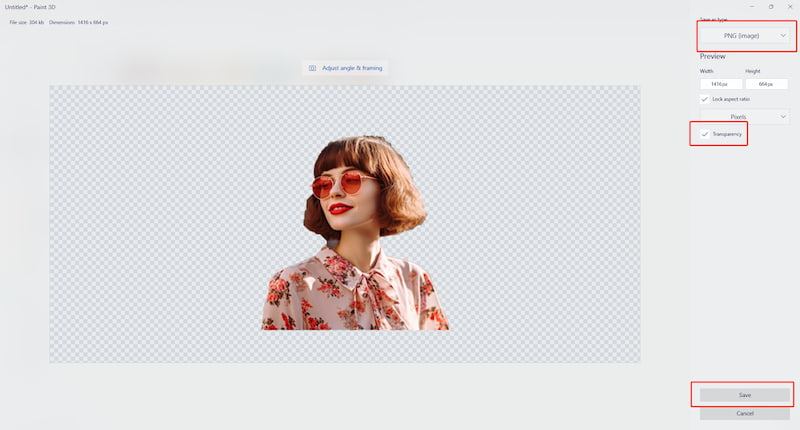
Одним из недостатков Paint 3D является то, что он не позволяет улучшать края, как AVAide Background Eraser и Adobe Photoshop. Поскольку он официально доступен только в Microsoft Store, пользователи Mac не могут использовать этот инструмент для редактирования фона. Но пользователи Microsoft по-прежнему могут попробовать.
Часть 5. Часто задаваемые вопросы о том, как сделать белый фон прозрачным
Можно ли изменить фон фотографии на другой цвет, кроме прозрачного?
Да, вы можете изменить его на любой другой цвет, который вам нравится. Удаление фона AVAide предоставляет вам цветовую палитру для точной настройки индексов и создания вашего любимого цвета. Другие инструменты, такие как Photoshop и PowerPoint, также могут удовлетворить ваши потребности.
Могу ли я уточнить край, если автоматически полученный край немного неровный?
Да. Четыре инструмента, прежде всего, позволяют уточнить края. Если вы занимаетесь детальной и деликатной обработкой кромок, Удаление фона AVAide и Adobe Photoshop более подходят.
Могу ли я использовать эти инструменты бесплатно или мне следует подписаться?
Да. Это бесплатно, если вы используете AVAide Background Eraser, PowerPoint и Paint, за исключением Adobe Photoshop. Если вы хотите снизить затраты на редактирование, в ваших руках есть три бесплатных инструмента.
Могу ли я добавить новое изображение в качестве фона фотографии?
Да. Помимо изменения цвета, вы можете вставить новое изображение и заменить предыдущий фон с помощью инструментов редактирования. Вы даже можете обрезать, регулировать пропорции и поворачивать, чтобы добиться именно того эффекта, который вы предпочитаете.
Какой инструмент лучше всего делает белый фон прозрачным?
Очень сложно решить, какой из них лучше, поскольку ответ может варьироваться от человека к человеку и от ситуации к ситуации. Все они являются отличными инструментами для исправления фонового редактирования. Вы сможете всесторонне сопоставить их плюсы и минусы и определить, какой из них подходит вам больше всего.
Мы надеемся, что четыре приведенных выше решения помогут изменить фон с белого на прозрачный. Было бы лучше, если бы вы приняли во внимание конкретные требования вашего варианта использования и выходной эффект при принятии решения, какой инструмент использовать. В отличие от других инструментов редактирования, Удаление фона AVAide специально создан для удаления, настройки и очистки фона. Он нацелен на решение только одной конкретной проблемы и предлагает лучший способ фонового редактирования. Есть ли что-нибудь лучше, чем сделать это одним щелчком мыши? Так что не стесняйтесь и попробуйте прямо сейчас.
Решения для редактирования фотографий

Использует искусственный интеллект и технологию автоматического удаления фона для захвата сложных фонов из JPG, JPEG, PNG и GIF.
ПОПРОБУЙ



